Что такое службы Windows, что они делают и как ими управлять?
Вы, должно быть, хотя бы раз задумывались о том, что заставляет Windows работать(Windows run) и предлагать так много функций для стольких различных приложений? Одна важная часть ответа предоставляется службами Windows . С помощью своих служб Windows может управлять сетевыми подключениями, воспроизводить звук(play sound) через динамики, запоминать пароли и учетные данные, отображать цвета на экране и так далее. В этой статье мы расскажем, что такое службы Windows и основы работы с ними. Если вы хотите узнать больше о службах Windows , читайте дальше:
Что такое службы Windows?
Сервис — это приложение, почти(almost) такое же, как и любое другое. Отличие сервисов от других программ заключается в том, что они работают в фоновом режиме и не имеют пользовательского интерфейса, на который можно нажать или нажать. Они предназначены для предоставления функций операционной системы(operating system) , таких как веб-обслуживание(web serving) , регистрация событий(event logging) , обслуживание файлов(file serving) , печать или отчеты об ошибках(printing or error reporting) .
Не все службы разработаны Microsoft . Некоторые приложения и драйверы устанавливают свои службы. Пакеты безопасности(Security) являются отличным примером, поскольку они устанавливают различные службы для обеспечения мониторинга в реальном времени деятельности вашей системы, защиты от вредоносных программ, защиты брандмауэра(firewall protection) и т. д . Они должны использовать преимущества, предлагаемые службами. Одним из таких преимуществ является то, что их можно запускать во время загрузки системы(system boot) , перед другими программами и даже до того, как вы войдете в систему. Однако наиболее важным преимуществом является то, что они могут отслеживать все, что выполняется на вашем компьютере, при этом они идеально интегрированы в ядро Windows(Windows core) . Таким образом, они могут обеспечить высокий уровень защиты.
Другим примером службы, не принадлежащей Microsoft, может быть сервер SSH(SSH server) , часто используемый в офисах для безопасных удаленных подключений, или служба автоматического обновления для вашего веб-браузера, такая как служба обслуживания Mozilla,(Mozilla Maintenance Service) используемая Firefox .
Знание того, что или когда служба делает, может быть полезным. Например, если вы знаете, что вам не понадобятся его функции, вы можете отключить его, чтобы ускорить работу вашей системы. Если у вас установлен маршрутизатор для управления вашей локальной сетью, скорее всего, вам не нужна служба общего доступа к подключению к Интернету(Internet Connection Sharing) .
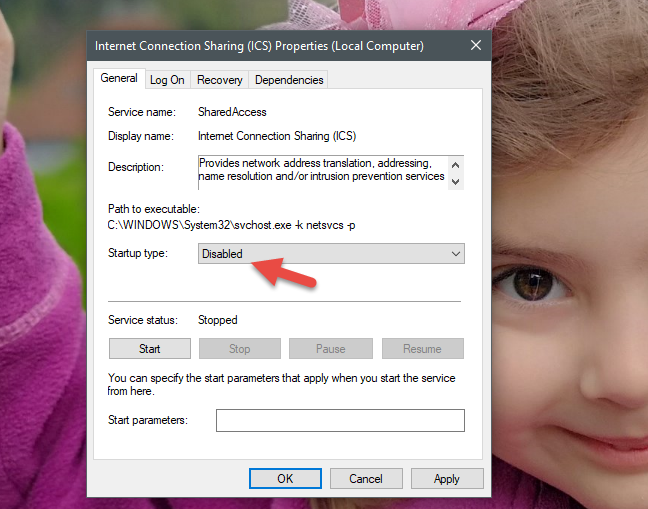
В качестве альтернативы, если вам нужно запустить службу, но это не так важно, вы можете настроить ее запуск немного позже, после запуска Windows , запускаемых приложений(startup apps) или других, более важных служб. В моем случае один из сервисов, который нам нужен, но от которого не зависит наша жизнь, — это сервис Windows Time , который синхронизирует дату и время(date and time) для Windows и приложений(Windows and apps) . Поэтому мы решили установить отложенный(Delayed) запуск.
Как получить доступ к службам Windows?
Существует довольно много разных способов доступа к службам Windows . Однако мы не собираемся описывать их все, потому что мы уже делали это в одном из наших предыдущих руководств, которое вы можете найти здесь: 9 способов доступа к службам(Services) в Windows (все версии).
Однако, если у вас нет времени читать полное руководство, знайте, что один из быстрых способов открыть Службы(Services) в любой последней версии Windows(Windows version) — использовать поиск. Введите слово « службы(services) » в поле поиска(search field) на панели задач в Windows 10 , начните вводить (start typing) службы(services) на начальном(Start) экране в Windows 8.1 или введите службы(services) в поле поиска в меню « Пуск(Start Menu ) » в Windows 7 . Во всех этих операционных системах нажмите или коснитесь(click or tap) результатов поиска « Службы(Services) » или «Просмотр локальных служб» . ("View local services")Затем(Services)Откроется окно службы .

Окно « Службы(Services) » — это место, где вы можете просматривать, запускать, останавливать и настраивать все службы Windows .
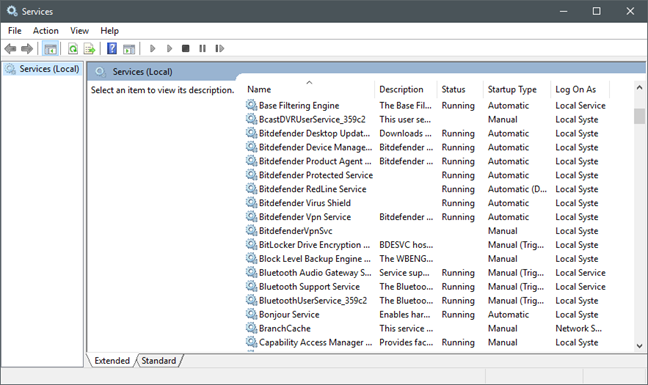
Как просмотреть информацию о службе Windows(Windows service) ?
В окне « Службы(Services) » для каждой из перечисленных служб вы можете увидеть пять вещей:
-
Имя(Name) . Имя службы может быть полезно, если вы хотите получить представление о том, что делает эта служба. К сожалению, это имя часто слишком загадочно, чтобы помочь вам понять, что такое сервис.
-
Описание(Description) . В описании службы отображается краткая информация о назначении или идентичности службы.
-
Статус(Status) — сообщает вам, работает ли эта служба или она остановлена.
-
Тип запуска(Startup Type) — показывает, как эта служба запускается в Windows. Сервисы могут запускаться автоматически, автоматически, но с задержкой, вручную, а могут быть отключены, то есть никогда не запускаться. Мы поговорим больше о типе запуска служб Windows и о том, как его настроить, позже в этом руководстве.
-
Вход в систему как(Log On As) — позволяет выбрать, будет ли служба запускаться с использованием учетной записи локальной системы(Local System) или с использованием другой учетной записи пользователя, которую вы укажете вручную.

Обратите внимание, что вы также можете увидеть ту же информацию в свойствах(Properties) каждой службы, дважды щелкнув (или дважды нажав) ее имя в окне « Службы(Services) » .
Как запустить или остановить службу Windows(Windows service)
Запустить или остановить службу очень просто: все, что вам нужно сделать, это щелкнуть правой кнопкой мыши службу (или нажать и удерживать(tap and hold) ) и выбрать нужное действие. Чтобы выполнить службу, нажмите Start .
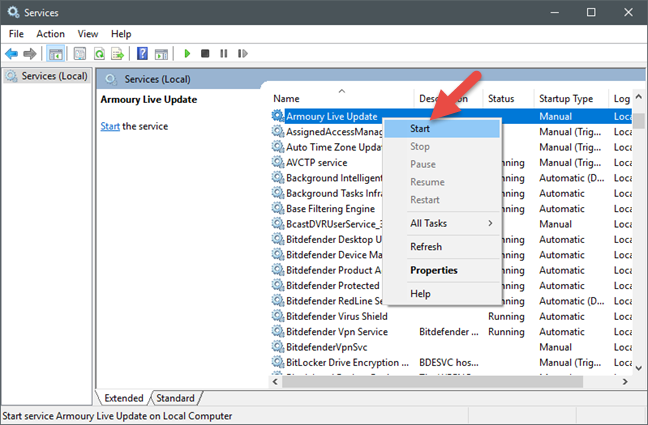
Если вы хотите остановить работающую службу, вам нужно нажать кнопку « Стоп(Stop) ».

Помимо « Пуска(Start ) » и «Остановить(Stop) » доступны и другие параметры: вы также можете приостановить, возобновить(Pause, Resume) или перезапустить(Restart) выбранную службу. Последний вариант говорит сам за себя, как и Pause : он означает, что служба остановлена, но только для учетных записей пользователей, не имеющих административных или сервисных привилегий, в то время как для последних она все еще работает. Естественно, Resume запускает приостановленную службу для этих учетных записей.
Выбранное вами действие применяется только к вашему текущему компьютерному сеансу(computing session) . После перезапуска Windows выбранная служба возвращается в состояние по умолчанию(default state) .
ПРИМЕЧАНИЕ.(NOTE: ) Существует альтернативный способ запуска или остановки службы: вы также можете сделать это из окна свойств службы. (Properties)Щелкните правой кнопкой мыши(Right-click) (или нажмите и удерживайте(press and hold) ) службу, а затем — Свойства(Properties) . Затем на вкладке « Общие(General) » вы должны найти те же параметры, что и в контекстном меню.
Как изменить тип запуска(startup type) службы Windows(Windows service)
Чтобы изменить способ запуска службы Windows(Windows service) , необходимо сначала открыть ее свойства. (Properties.)Для этого щелкните правой кнопкой мыши (или нажмите и удерживайте(press and hold) ) службу, а затем выберите « Свойства(Properties) » .
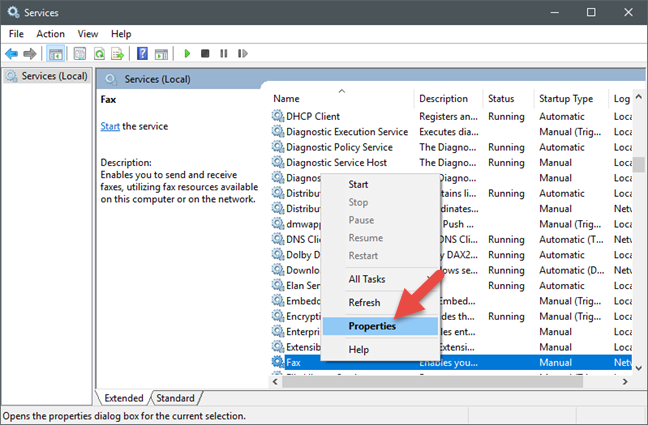
В окне «Свойства» службы на вкладке « (Properties)Общие(General) » содержится информация об имени службы, отображаемом имени(display name) , описании, пути к ее исполняемому файлу и возможности изменить тип запуска(startup type) . Второй раздел показывает состояние службы и позволяет указать пользовательские параметры запуска, если это необходимо.
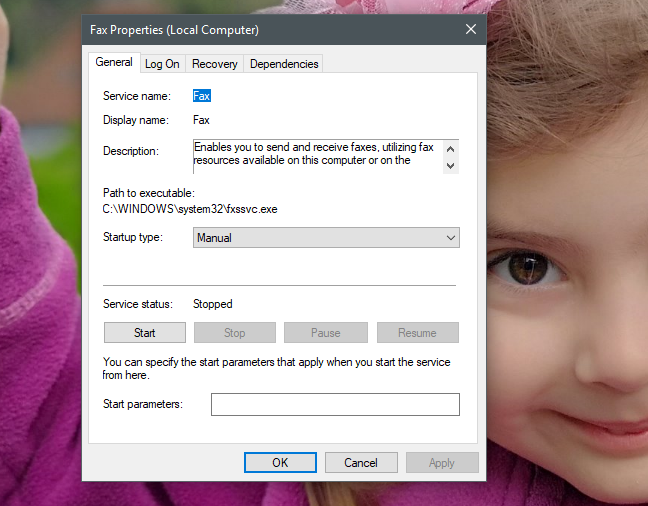
Вы можете установить тип запуска(Startup type) :
-
Автоматически:(Automatic:) служба запускается во время загрузки.
-
Автоматический (отложенный запуск):(Automatic (Delayed Start):) служба запускается только после того, как система загрузит все остальные службы, настроенные на автоматический запуск.
-
Вручную:(Manual:) служба запускается только тогда, когда это необходимо.
-
Отключено:(Disabled:) служба никогда не запускается, даже если ее функциональность запрашивается другими службами или приложениями Windows.
Хотя вы можете это сделать, мы рекомендуем вам не изменять тип запуска(Startup type) для ваших служб, если вы не знаете, что делаете. Особенно опасно устанавливать для службы значение Disabled , так как от этого могут зависеть другие компоненты системы. Это может привести к сбоям в работе операционной системы или приложения(operating system or app) или даже к сбою загрузки.
Кроме того, если вам нужно руководство по безопасному отключению служб, прочтите следующие статьи:
- (Windows)Службы Windows — определение(Identifying) зависимостей и изменение типа запуска(startup type)
- Какие службы Windows безопасно отключать и когда?
Вы управляете службами на своем ПК с Windows?
Некоторые службы могут работать с задержкой или даже отключаться, если вам нужно выжать максимум из производительности и ускорить вашу систему. Однако это возможно только в том случае, если эти услуги вам не нужны сразу или не нужны вообще, а их отключение не доставляет вам проблем или неудобств. Вопрос, который мы сейчас имеем в виду(mind right) : вы сами управляете службами Windows на своем ПК или предпочитаете оставить их все нетронутыми? Комментарий(Comment) ниже и давайте обсудим.
Related posts
6 способов выйти из Windows 11
Узнайте, когда Windows был установлен. Что является его оригинальный install date?
Как сказать, что Windows у меня есть (11 способов)
Как начать Windows 10 в Safe Mode с Networking
Как использовать Windows USB/DVD Download Tool
Как войти в UEFI/BIOS от Windows 11 (7 способов)
Как выйти из Safe Mode в Windows
Как выключить Windows 11 (9 способов)
Как приостановить обновления Windows 10, как May 2021 Update
Как ввести BIOS в Windows 10
Как установить Windows 11 на виртуальной машине
Как скачать Windows and Office ISO files (все версии)
Как сделать Windows System Restore из загрузки, не достигая рабочего стола
Как установить Windows 10 от DVD, ISO или USB
Как обновить до Windows 10 (бесплатно)
17 способов открыть Settings в Windows 11
17 способов открыть Control Panel в Windows 11 и Windows 10
Как настроить System Restore в Windows 10
Как изменить звуковые устройства по умолчанию в Windows 10 (воспроизведение и запись)
Как использовать Check Disk (ЧКДСК), чтобы проверить и исправить ошибки жесткого диска в Windows 10
